Ta mål i blandet virkelighet
Bruk kontrollen Målekamera i en lerretsapp til å måle avstand, område og volum i den virkelige verden. Du kan også lage to- og tredimensjonale frihåndsfigurer og se hvordan de passer inn i et område i virkeligheten.
Kontrollen Målekamera legger til en knapp i appen. Når en bruker velger knappen, viser appen en direkte feed fra kameraet på enheten. Instruksjoner på skjermen angir at brukeren skal opprette sporing ved å panorere enheten langsomt fra høyre mot venstre over flaten som skal måles. Brukeren finner et startpunkt og legger til segmenter etter behov til målingen er fullført. Dimensjonene på det målte området legges over kamerafeeden.
Brukeren kan angi målene for registrering i utdataegenskapene Measurements for kontrollen. Brukeren kan også ta skjermbilder mens et område måles. Skjermbildene registreres i utdataegenskapen Photos for kontrollen.
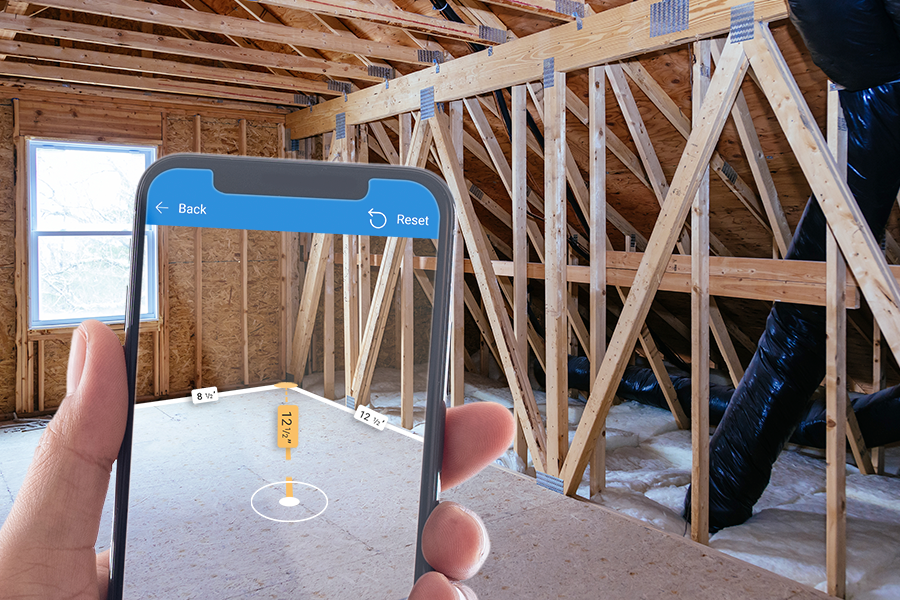
Tips
Kontrollene for blandet virkelighet fungerer best i godt belyste miljøer med overflater med flat tekstur. Sporing er bedre på LIDAR-aktiverte enheter.
Legg til knappen Measuring camera på en appskjerm
Gjør følgende med appen åpen for redigering i Power Apps Studio:
- Åpne Sett inn-fanen, og utvid Medier.
- Velg Målekamera for å plassere kontrollen på appskjermen, eller dra kontrollen til skjermen for å plassere den mer nøyaktig.
Kontrollen er en knapp som er merket med et kubeikon og teksten Mål. Du kan endre etiketten og skjule ikonet i egenskapene Text og Display type.
Egenskaper
Endre virkemåten og utseendet til knappen Målekamera ved hjelp av egenskaper. Noen egenskaper er bare tilgjengelige i Avansert-fanen.
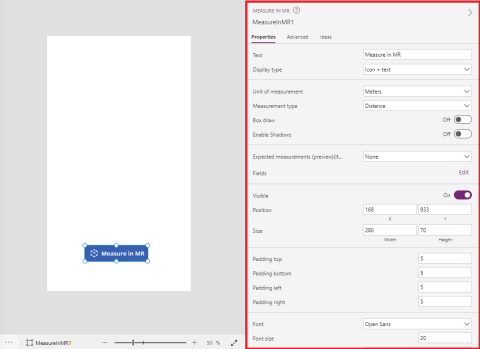
| Egenskap | Beskrivelse | Type | Plassering |
|---|---|---|---|
| Text | Angir etiketteksten for knappen. | Streng | Egenskaper; Avansert: Text |
| Display type | Fastsetter om knappeetiketten viser et kubeikon, en tekst eller begge deler. | Rullegardinliste | Egenskaper; Avansert: DisplayType |
| Unit of measurement | Angir enheten som brukes for dimensjonene. | Rullegardinliste | Egenskaper; Avansert: Units |
| Measurement type | Fastsetter hvilken type mål brukeren kan foreta, enten Avstand, Område eller Volum (område pluss høyde eller dybde). | Rullegardinliste | Egenskaper; Avansert: MeasurementType |
| Box draw | Låser registrerte målinger til rektangulære former. | Boolsk | Egenskaper; Avansert: BoxDraw |
| Enable Shadows | Fastsetter om skygger brukes til å forbedre 3D-effekten når en figur tegnes. | Boolsk | Egenskaper; Avansert: EnableShadows |
| Expected measurements (Items) | Identifiserer en datakilde (Items) i form av en tabell i en Excel-arbeidsbok som målingene som brukeren skal registrere, hentes fra. | Ikke aktuelt | Egenskaper; Avansert: Items |
| Visible | Viser eller skjuler knappen. | Boolsk | Egenskaper; Avansert: Visible |
| Position | Plasserer det øvre venstre hjørnet av knappen på skjermkoordinatene som er angitt i x og y. | Flyttall | Egenskaper; Avansert: X, Y |
| Size | Fastsetter størrelsen på knappen ved hjelp av bildepunktverdiene Bredde og Høyde. | Heltall | Egenskaper; Avansert: Width, Height |
| Padding top | Angir avstanden mellom etiketteksten for knappen og toppen av knappen. | Flyttall | Egenskaper; Avansert: PaddingTop |
| Padding bottom | Angir avstanden mellom etiketteksten for knappen og bunnen av knappen. | Flyttall | Egenskaper; Avansert: PaddingBottom |
| Padding left | Angir avstanden mellom etiketteksten for knappen og venstre kant av knappen. | Flyttall | Egenskaper; Avansert: PaddingLeft |
| Padding right | Angir avstanden mellom etiketteksten for knappen og høyre kant av knappen. | Flyttall | Egenskaper; Avansert: PaddingRight |
| Font | Angir navnet på skriftfamilien som brukes på etiketteksten for knappen. | Rullegardinliste | Egenskaper; Avansert: Font |
| Font size | Angir størrelsen på etiketteksten for knappen. | Flyttall | Egenskaper; Avansert: FontSize |
| Font weight | Angir tykkelsen på etiketteksten for knappen: Fet, Tynnere, Normal eller Halvfet. | Rullegardinliste | Egenskaper; Avansert: FontWeight |
| Text alignment | Angir den vannrette justeringen av etiketteksten for knappen, enten Midtstill, Blokkjuster, Venstre eller Høyre. | Ikke aktuelt | Egenskaper; Avansert: TextAlignment |
| Vertical alignment | Angir den loddrette justeringen for etiketteksten for knappen, enten Nederst, Midten eller Øverst. | Rullegardinliste | Egenskaper; Avansert: VerticalAlign |
| Font style | Angir stilen for etiketteksten for knappen, enten Kursiv, Understreking, Gjennomstreking eller ingen. | Ikke aktuelt | Egenskaper; Avansert: Italic, Underline, Strikethrough |
| Border radius | Fastsetter hjørneradiusen for knapperammen. | Flyttall | Egenskaper; Avansert: BorderRadius |
| Color | Angir fargene på etiketteksten for knappen og bakgrunnen for knappen. | Ikke aktuelt | Egenskaper; Avansert: FillColor, TextColor |
| Border | Fastsetter stilen, bredden og farge på knapperammen. | Ikke aktuelt | Egenskaper; Avansert: BorderStyle, BorderThickness, BorderFillColor |
| Disabled | Deaktiverer knappen, men lar den være synlig. | Boolsk | Egenskaper; Avansert: Disabled |
| Disabled color | Angir fargene på etiketteksten for knappen, bakgrunnen for knappen og knapperammen hvis DisplayMode er Disabled. | Ikke aktuelt | Egenskaper; Avansert: DisabledContentColor, DisabledFillColor, DisabledBorderColor |
| Pressed color | Angir fargene på etiketteksten for knappen, bakgrunnen for knappen og knapperammen når brukeren velger knappen. | Ikke aktuelt | Egenskaper; Avansert: PressedContentColor, PressedFillColor, PressedBorderColor |
| Hover color | Angir fargene på etiketteksten for knappen, bakgrunnen for knappen og knapperammen når brukeren holder musepekeren over den. | Ikke aktuelt | Egenskaper; Avansert: HoverContentColor, HoverFillColor, HoverBorderColor |
| OnMixedRealitySelect | Inneholder kode som kjører når brukeren går ut av målingsskjermen med nye resultater. | Hendelse | Avansert |
| OnChange | Inneholder kode som kjører når en knappeegenskap endres. | Hendelse | Avansert |
| OnSelect | Inneholder kode som kjører når brukeren velger knappen. | Hendelse | Avansert |
| ItemsLabels | Identifiserer kolonnen i Items som inneholder etikettene for målingene som brukere skal registrere. | ColumnName | Avansert |
| ItemsMeasurementType | (Valgfritt) Identifiserer kolonnen i Items som inneholder en streng (Avstand, Område, Volum eller Frihånd) som angir typen måling som brukere skal registrere. | ColumnName | Avansert; se MeasurementType |
| ItemsBoxDraw | (Valgfritt) Identifiserer kolonnen i Items som inneholder en streng (True eller False) som låser målinger til rektangulære former. | ColumnName | Avansert; se BoxDraw |
| Tooltip | Fastsetter teksten som skal vises når brukeren holder musepekeren over et visualobjekt. | Streng | Avansert |
| ContentLanguage | Fastsetter visningsspråket for kontrollen hvis det er et annet språk enn det som brukes i appen. | Streng | Avansert |
| DisplayMode | Fastsetter hvorvidt kontrollen tillater brukerinndata (Rediger), bare viser data (Vis), eller er deaktivert (Deaktivert). | Opplisting | Avansert |
| TabIndex | Angir rekkefølgen kontrollen velges i, hvis brukeren navigerer i appen ved hjelp av TAB-tasten. | Heltall | Egenskaper; Avansert: Tab index |
Utdataegenskaper
Appen kan bruke flere egenskaper når en bruker samhandler med kontrollen Vis i blandet virkelighet. Disse kalles utdataegenskaper. Du kan bruke disse egenskapene i andre kontroller eller til å tilpasse appopplevelsen.
| Egenskap | Beskrivelse |
|---|---|
| Photos | Registrerer, i en samling, informasjon om bilder som brukeren tar mens et område måles. Bruk samlingen til å laste opp bilder i blandet virkelighet til OneDrive og vise dem i et galleri. |
| Measurements | Registrerer de målte avstandene, volumene og områdene i en tabell. |
| Segments | Registrerer, i en tabell, informasjon om segmenter i et målt objekt. |
Measurements-tabellen har følgende kolonner:
- Label: En streng som identifiserer målingen
- Id: Et nummer som unikt identifiserer målingen
- Units: En streng som identifiserer måleenheten
- Height: Et tall som representerer høyden på det målte volumet (0 hvis et 2D-område ble målt)
- Length: Et tall som representerer den totale lengden på det målte området eller banen
- BoundingWidth: Et tall som representerer minimumsbredden som avgrenser figuren
- BoundingDepth: Et tall som representerer minimumsdybden som avgrenser figuren
- Area: Et tall som representerer det beregnede området til den målte figuren i kvadrerte enheter
- Volume: Et tall som representerer det beregnede volumet til den målte figuren i enheter i tredje potens
Segments-tabellen har følgende kolonner:
- Length: Et tall som representerer den totale avstanden til et segment i de angitte enhetene
- DirectionX: Et tall som representerer X-retningen for segmentet i verdensområdet (3D)
- DirectionY: Et tall som representerer Y-retningen for segmentet i verdensområdet (3D) (vanligvis 0)
- DirectionZ: Et tall som representerer Z-retningen for segmentet i verdensområdet (3D)
Finn ut mer om hvordan du bruker utdataegenskaper for kontrollen Målekamera i appene: Valider målinger i blandet virkelighet ved hjelp av et romlig testfilter
Andre kontroller for blandet virkelighet
- Vis 3D-innhold med 3D-objekt-kontrollen.
- Vis bilder og 3D-innhold i den virkelige verden med View in mixed reality-kontrollen.
- Opprett og vis forhåndsdefinerte 3D-figurer med kontrollen View shape in mixed reality
- Mal 3D-linjer eller tegn 3D-piler for å angi et område eller en ressurs i miljøet med Påslag i blandet virkelighet-kontrollen.
Se også
Opprett en app ved hjelp av Målekamera-kontrollen
Obs!
Kan du fortelle oss om språkinnstillingene for dokumentasjonen? Ta en kort undersøkelse. (vær oppmerksom på at denne undersøkelsen er på engelsk)
Undersøkelsen tar rundt sju minutter. Det blir ikke samlet inn noen personopplysninger (personvernerklæring).